Планувальник завдань Windows: запускає подію, коли Інтернет підключається / відключається
Раніше ми показували, як користуватися Windows TaskПланувальник, щоб ваш комп'ютер автоматично прокидався або спав у певний час. Подібно до цієї поради, ви можете налаштувати Windows для виконання завдань у випадку певної події. Зручне використання цієї функції полягає в запуску події кожного разу, коли ваш комп'ютер підключається до Інтернету або відключається від Інтернету. Ви можете використовувати це для автоматичного надсилання електронних листів, збереження журналів або виконання інших завдань, коли Інтернет вимикається, а потім знову вмикається. Ключовим є перегляд двох ідентифікаторів події NetworkProfile: 10000 (підключення) та 10001 (відключення). Ось як ви їх використовуєте:
Запустіть Планувальник завдань Windows з усіх програм -> Аксесуари -> Системні інструменти.
Клацніть Дія -> Створити завдання ...

Укажіть назву завдання на вкладці Загальні та натисніть Тригери та натисніть кнопку Створити.
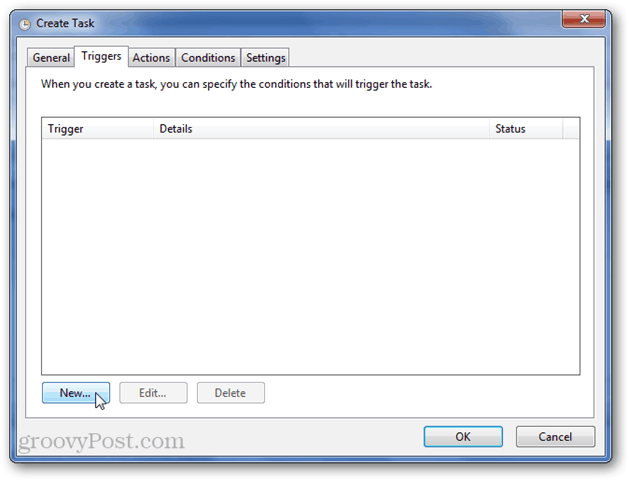
У меню "Почати завдання" виберіть "На подію". Потім виберіть:
Журнал: Microsoft-Windows-NetworkProfile / Operational
Джерело: NetworkProfile
Ідентифікатор події: 10000
Ідентифікатор події 10000 реєструється під час підключення до мережі.
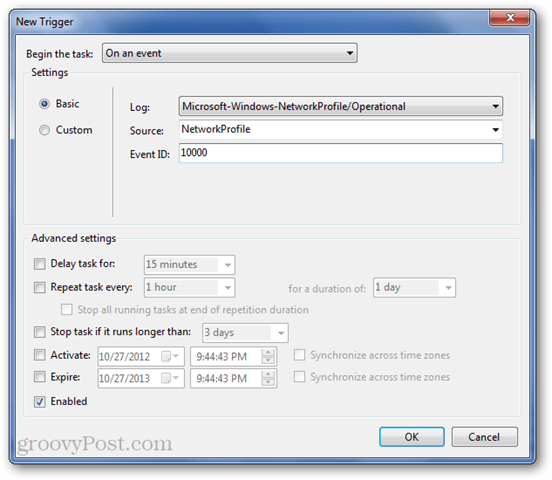
Натисніть кнопку ОК.
Перейдіть на вкладку Умови. Тут ви можете зняти прапорець "Запустити завдання, лише якщо комп'ютер живиться від змінного струму" (для ноутбуків). Ви також можете вказати мережу за допомогою меню "Пуск, лише якщо доступне наступне мережеве з'єднання:". Це може бути зручно, якщо ви хочете виконати завдання, лише якщо ви перебуваєте на робочому зв’язку, або якщо ви не хочете виконувати його під час роботи в загальнодоступній мережі або щось подібне.
Додайте кілька дій на вкладці "Дії" та натисніть кнопку "ОК", щоб закінчити виконання завдання.
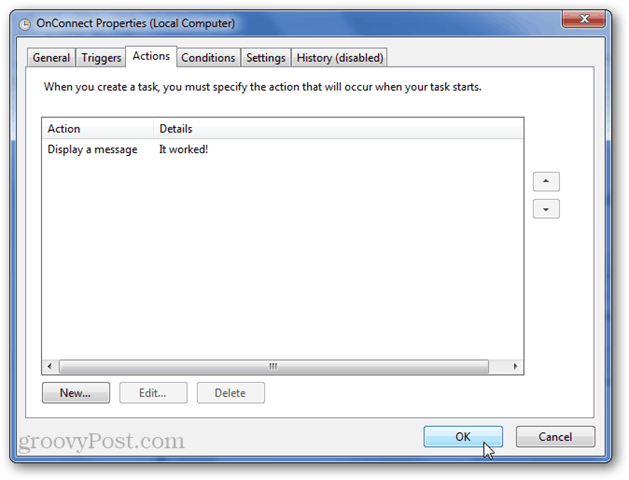
Перевірте це, відключившись, а потім знову підключивши Інтернет.
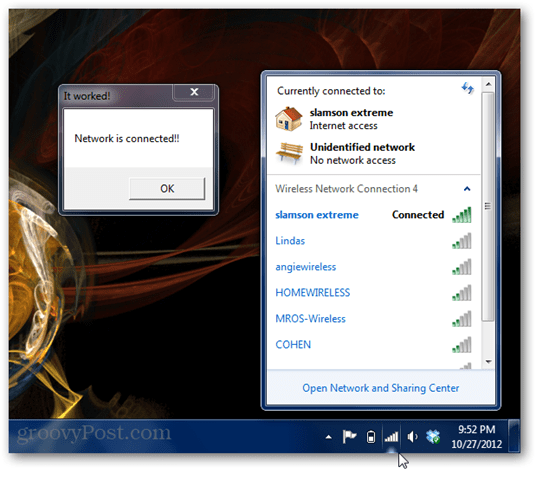
Це спрацювало!
Щоб створити подію, яка запускається при відключенні мережі, зробіть все те саме, крім використання 10001 для ідентифікатора події.
Журнал: Microsoft-Windows-NetworkProfile / Operational
Джерело: NetworkProfile
Ідентифікатор події: 10001
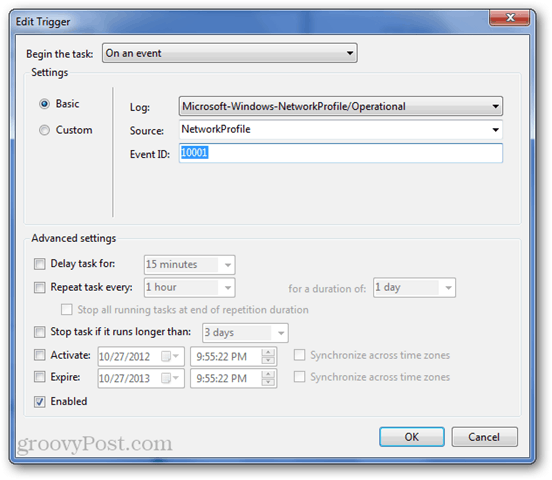
Ви також хочете переконатися, що немає жодних умов мережевого підключення (оскільки ви не будете підключені до Інтернету, коли це станеться).
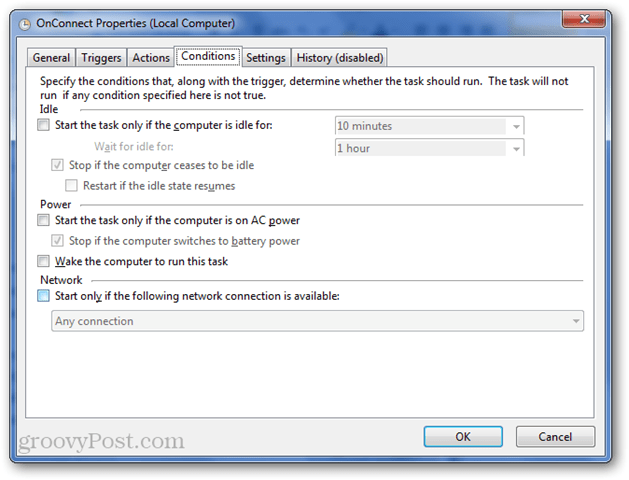
Перевірте це, відключивши мережу.
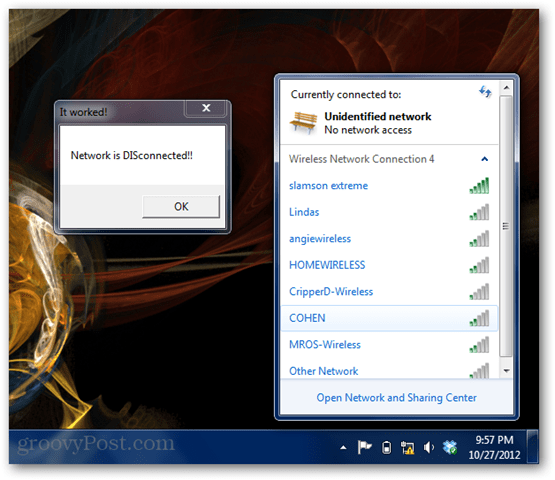
Очевидно, це лише приклад того, що можливо за допомогою розкладу завдань Windows спостерігати за подіями, а потім робити щось цікаве… Деякі на добро…, а інші на еворсинка. Слідкуйте за деякими хитрими трюками, де я продемонструю ще кілька ідей!
Популярне зображення від Elembis - GFDL (http://www.gnu.org/copyleft/fdl.html), CC-BY-SA-3.0 (http://creativecommons.org/licenses/by-sa/3.0/) або CC-BY-SA-2.5-2.0-1.0 (http://creativecommons.org/licenses/by-sa/2.5-2.0-1.0)через Wikimedia Commons.










Залишити коментар